
العديد من المستخدمين يعرفون أن يتم تضمين شكل ملفات DLL في نظام التشغيل وأداء بعض الخيارات. ومع ذلك، ليس دائما حيوي في المكونات هي مدمجة في المكتبات، لأن العديد منهم يتم تطويرها من قبل الشركات المصنعة لجهة خارجية، ويتم تثبيتها على الكمبيوتر مع البرنامج نفسه. يتعلق الأمر هذه وملف كنت مهتما في اليوم دعا GDS32.dll. وهو جزء من نظام إدارة قاعدة بيانات تتكون من برامج ينترباسي وفايربيرد. ومن عند التعامل معهم أن المستخدم قد تواجه الإخطار "GDS32.DLL في عداد المفقودين" أو "GDS32.DLL غير موجود." بعد ذلك، نريد أن نظهر كل السبل المتاحة لحل هذه المشكلة.
الأسلوب 1: تركيب مستقل GDS32.DLL
سريعة ومريحة طريقة تشوه يتم تحميل النسخة تعمل المكتبة. وسيكون من الضروري للانتقال إلى دليل النظام (C: \ نوافذ \ system32 أو C: \ ويندوز \ SYSWOW64) أو إلى المجلد الرئيسي التطبيق الذي تقارير غياب الملف.لا ننسى لإعادة تسجيل الملف إذا كنت لا تزال تتلقى خطأ - للقيام بذلك، استخدم الطريقة 4.
الطريقة 2: إعادة تثبيت البرنامج مع الحماية المعطلة
إذا واجهتك مشكلة قيد النظر مباشرة بعد تثبيت البرامج المذكورة، فمن المستحسن أن إعادة تثبيتها قبل إيقاف الحماية من الفيروسات. ومن المرجح جدا أن الدفاع متوفرة على الكمبيوتر أضاف GDS32.dll إلى الحجر الصحي أو إزالة ذلك على الإطلاق، على الرغم من طبيعته هذه المكتبة هي آمنة والتحقق منها الوضع. وبالإضافة إلى ذلك، فإنه من المستحيل استبعاد حقيقة أنه خلال التثبيت، أخطاء غير متوقعة نشأت ببساطة، الأمر الذي أدى إلى حقيقة أن العديد من المكونات الهامة لم يتم إضافة صحيح.
الالتفات إلى المواد التالية أدناه: سوف تجد جميع التعليمات اللازمة حول هذا الموضوع ويمكن التعامل مع هذه المهمة.
قراءة المزيد:
إزالة البرامج على جهاز الكمبيوتر الخاص بك
إلغاء تثبيت البرامج على الكمبيوتر البعيد
تعطيل مكافحة الفيروسات
دليل لتثبيت البرامج على جهاز كمبيوتر
الطريقة 3: تحديث ينترباسي وفايربيرد إلى أحدث الإصدارات
خلال استخدام قواعد البيانات ونظم الإدارة، فمن المهم ليس فقط لتثبيتها تماما على كل كمبيوتر العمل، ولكن أيضا لمشاهدة مستخدمين التفاعل مع معظم إصدارات جديدة من هذا البرنامج. إذا لم تكن قد يأتي إلى المواقع الرسمية لفترة طويلة أو تجاهل إشعارات حول الافراج عن إصدارات جديدة، فمن المستحسن للتحقق من توافر التحديثات وتثبيتها على الفور. ما عليك سوى تسجيل الدخول إلى الإذن في الصفحات الرسمية من خلال حسابك وفي حسابك لمشاهدة الإصدارات. وصلات إلى هذه الموارد سوف تجد المزيد إذا كنت قد نسيت فجأة عناوينهم.
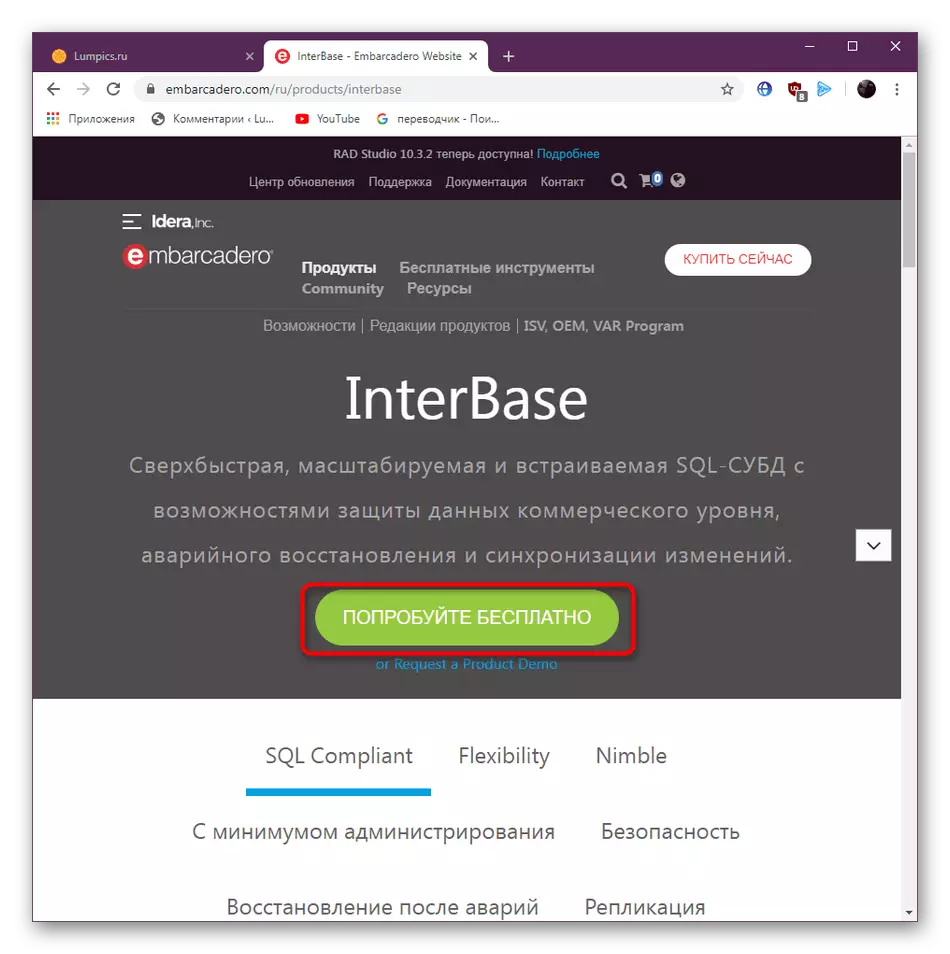
قم بتنزيل Interbase من الموقع الرسمي
تحميل فايربيرد من الموقع الرسمي
الطريقة الرابعة: التسجيل المتكرر GDS32.dll
هذا الخيار أقل عرضة فعالا، لكنه يقف في المركز الرابع بسبب بساطة التنفيذ. من المستخدم الذي تحتاج إلى إجراء ثلاثة إجراءات فقط لن تستغرق أكثر من دقيقة واحدة. جوهرهم هو تسجيل GDS32.dll في النظام، إذا لم يحدث فجأة تلقائيا. يتم تنفيذ جميع الإجراءات من خلال "سطر الأوامر" ولدي هذا النوع:
- افتح قائمة "ابدأ" القياسية وبدء تشغيل وحدة التحكم من هناك نيابة عن المسؤول عن طريق تعيين الاستعلام المناسب في شريط البحث.
- في "سطر الأوامر"، تحتاج إلى إدخال فرقتين فقط. الأول يحتوي على عرض Regsvr32 / U GDS32.dll وهو مسؤول عن إلغاء تسجيل الملفات الحالية. أدخله، ثم اضغط على مفتاح ENTER لتنشيطه.
- عادة ما يظهر المستخدم إشعار بإلغاء ناجح لهذه العملية أو لم يتم إجراء التسجيل. أغلق هذه النافذة وأدخل الأمر الثاني Regsvr32 / i gds32.dll لإنشاء تسجيل جديد بشكل مستقل لهذه المكتبة.
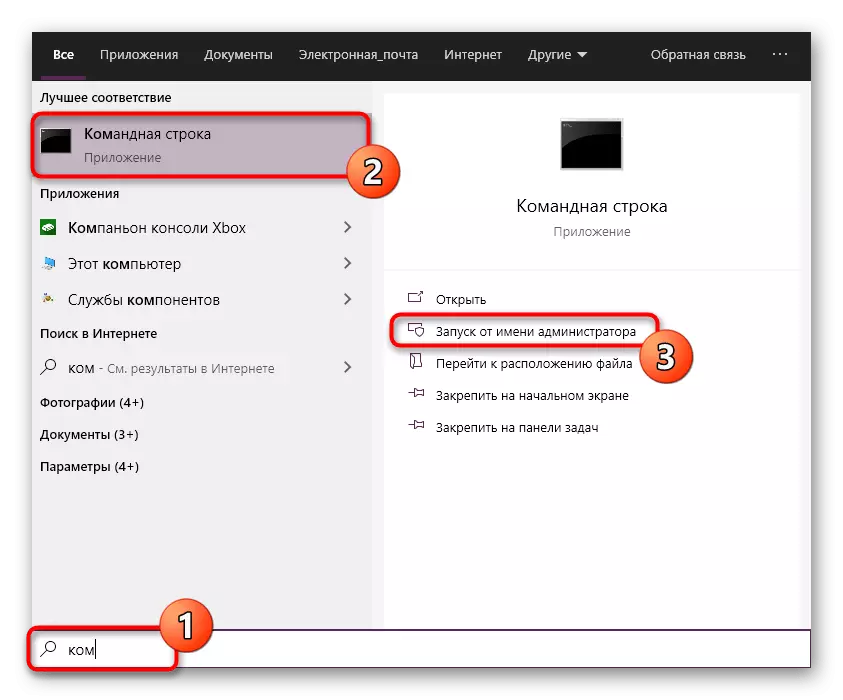


بعد تنفيذ هذه العملية، يمكنك البدء على الفور بالعمل مع DBMS للتحقق من فعالية الطريقة. إذا ذهب كل شيء بنجاح، فلا ينبغي أن تزعج المشكلة قيد النظر.
الطريقة 5: استخدام الأداة المساعدة Inst Acclient
هذا الخيار مناسب فقط للمستخدمين الذين يستخدمون الإصدار القديم من Firebird. الحقيقة هي أنه ليس من الممكن دائما الترقية إلى أحدث التجميع، ولم يكن هناك حاجة إلى جزء العميل. في مثل هذه الحالات، تقوم الأداة المساعدة المدمجة في Firebird، والتي تحول مكتبة التحكم القديمة للجزء العميل من FBClient.dll إلى GDS32.dll الحديث. للقيام بذلك، سيتعين عليك استخدام الملف القابل للتنفيذ InstClient. إذا كان مفقودا في تجميع البرامج الحالي، فقم بتنزيله من الموقع الرسمي.
قم بتنزيل InstClient من الموقع الرسمي
- انتقل إلى الرابط أعلاه للوصول الى الموقع الرسمي لتحميل فايربيرد يبني. هنا، ابحث عن أحدث إصدار Zip Kit لإصدار نظام التشغيل الخاص بك. انقر فوق النقش المميز في شكل الرابط لبدء التنزيل.
- توقع التنزيلات وتشغيل الدليل المستلم من خلال أي أرشيف مناسب.
- الانتقال إلى مجلد "BIN".
- هنا ابحث هنا الملف القابل للتنفيذ في السؤال وتشغيله.

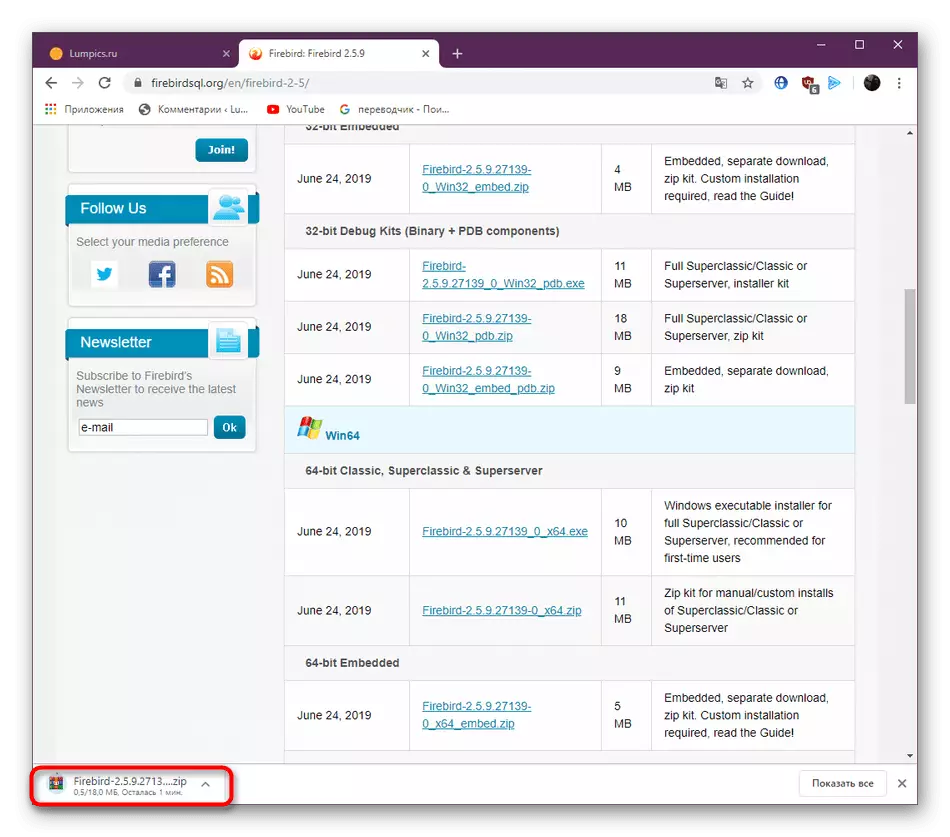


سوف تحدث الأداة المساعدة تلقائيا، وبعد ذلك سيتم إغلاقها. بمجرد أن ترى أن نافذة وحدة التحكم مفتوحة وإغلاقها، يمكنك التحرك لمحاولة بدء تشغيل البرامج المشكلة. إذا كانت الإجراءات المقدمة لم تقدم النتيجة، فحاول نقل InstClient إلى مجلد "BIN" من Firebird المثبتة وتشغيله من هناك.
الطريقة 6: دليل إعادة تسمية FBClient.dll
تتم إعادة تسمية الأداة المساعدة من الطريق السابق بشكل أساسي ملف FBClient.dll الموجود في GDS32.dll ويعرض تكوينه، والذي يتجنب مشاكل التوافق. ومع ذلك، في بعض الحالات يكفي فقط لإعادة تسمية مكتبة جزء العميل للتخلص من الخطأ الموجود. في الوقت نفسه، لا يوجد أي ضمان أن كل شيء سيعمل بشكل صحيح، لذلك قمنا بتسليم هذا الخيار بعد حل مع الأداة المساعدة InstClient.
- انتقل إلى دليل Firebird، حيث للعثور على FBClient.dll وانقر فوقه انقر بزر الماوس الأيمن. في قائمة السياق التي تفتح، حدد خيار "إعادة تسمية".
- قم بتغيير اسم "GDS32" دون تغيير الإذن. بعد ذلك، يمكنك التحقق فورا من فعالية التلاعب المنتجة.
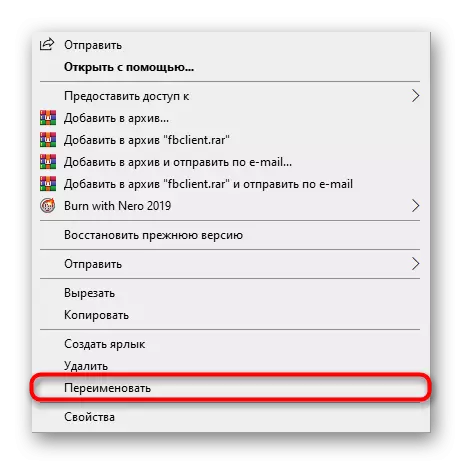

إذا، بعد تغيير الاسم، لا تزال تتلقى خطأ اليوم، وإعادة تسمية الملف مرة أخرى والمتابعة إلى استخدام الأساليب السابقة.
في إطار هذه المقالة، كنت على دراية بطرق تشوه ستة مع ملف GDS32.dll في نظام التشغيل. كما ترون، حل هذه المشكلة التي تحدث عند بدء تشغيل Interbase و Firebird، يمكنك بسرعة، وإخراج التعليمات المقترحة.
